在单片机的开发或使用过程中除了掌握必要的硬件外,同样离不开软件,只有通过软件(程序)的执行,硬件才能发挥出具体的作用。机器如何认识我们用各种符号编写的程序呢?早期我们写的汇编语言源程序要变为CPU可以执行的机器码有两种方法,一种是手工汇编,另一种是机器汇编,目前已极少使用手工汇编的方法了。机器汇编是通过汇编软件将源程序变为机器码,随着单片机开发技术的不断发展,从使用汇编语言逐渐过渡到使用高级语言开发,单片机的开发软件也在不断发展,Keil软件是目前最为流行的开发MCS-51系列单片机软件。Keil提供了包括C编译器、宏汇编、连接器、库管理和一个功能强大的仿真调试器等在内的完整开发方案,通过一个集成开发环境(uVision)将这些部份组合在一起。Keil软件对计算机的硬件资源要求很低,可以说现在市面上的计算机都能满足其硬件需求。

Keil C51
Keil C51是51系列兼容单片机C语言软件开发系统,采用全Windows界面,提供了丰富的库函数和功能强大的集成开发调试工具。生成的目标代码效率非常之高,且生成的汇编代码紧凑,容易理解。在开发大型软件时更能体现高级语言的优势。与汇编相比,C语言在功能上、结构性、可读性、可维护性上有明显的优势,因而易学易用。相信用过汇编语言后再使用C来开发,体会更加深刻,当然如果汇编语言和硬件结构熟练到一定程度,使用汇编语言会更具优势,但对于大部分初学者而言,Keil C51应该是首选。掌握这一软件的使用对于使用51系列单片机的爱好者来说是十分必要的,即使不使用C语言而仅用汇编语言编程,其方便易用的集成环境、强大的软件仿真调试工具也会令你事半功倍。
Keil uVison4是普通版本,只能适用于单片机,主要是基于8051系列单片机的开发环境;Keil MDK是扩展版本,包含了部分ARM。为基于Cortex-M、Cortex-R4、ARM7、ARM9处理器设备提供了一个完整的开发环境;初学者建议采用Keil uVison4及更低版本,注意:Keil uVison4分Keil MDK-ARM和Keil C51版本,初学者应安装Keil C51版的。
关于Keil软件的安装与常用其它软件安装的方法类似,安装按照说明一步一步操作即可,不再赘述。本文主要详细讲解用Keil uVison4新建一个工程的详细过程,相信通过这个教程的学习,您一定会对使用Keil软件创建一个新的工程有深入的掌握。
第一步:从桌面找到Keil图标,双击图标启动Keil软件,

启动Keil
会看到如图所示界面。
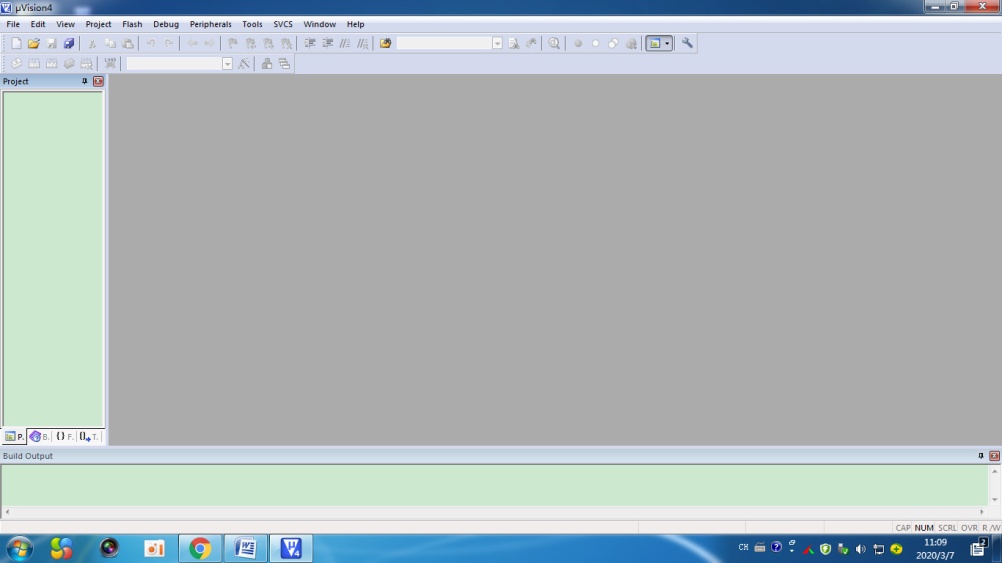
启动后的界面
第二步:点击菜单条中的"Project"并从下拉菜单中选择"New uVision Project…",
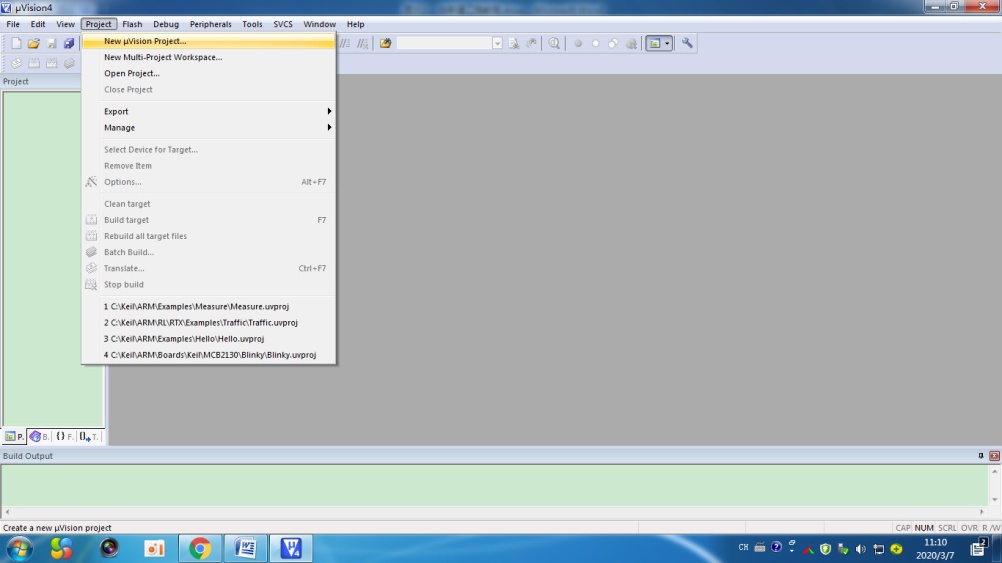
新建工程
自动弹出一个项目路径选择对话框,(若打开keil软件时,如果发现此软件默认打开了一个之前已经存在的工程,请先关闭此工程。点击上面"Project"选项,在弹出的下拉菜单中选择"Close Project"即可。)
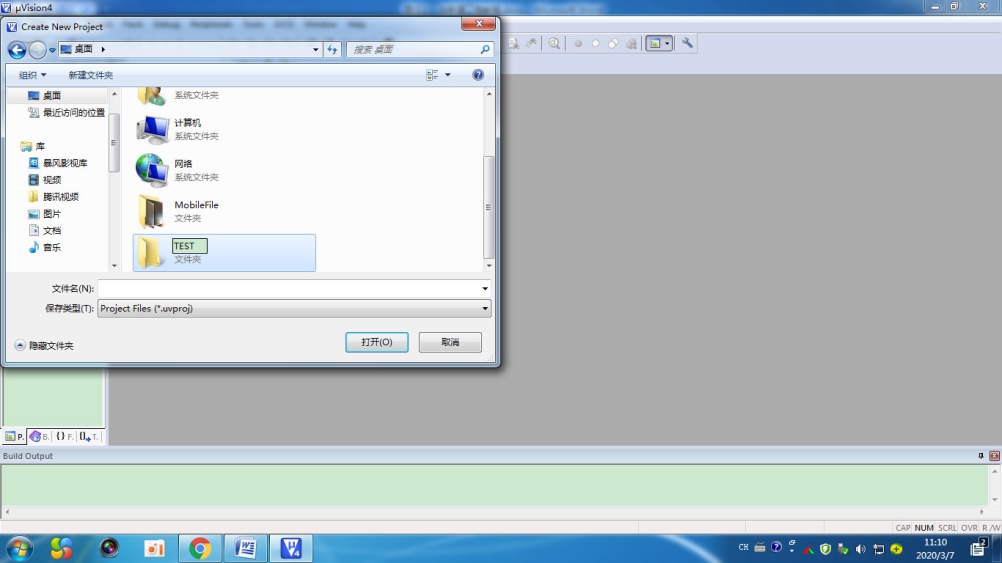
选择路径新建文件夹
在弹出的对话框中,选择即将创建工程的保存路径和文件夹,若不存在可以用与Window系统一致的方法新建文件夹,如"TEST",并在该文件夹下的对话框文件名处输入自己为工程起的工程名,如下图输入的LCD1602。
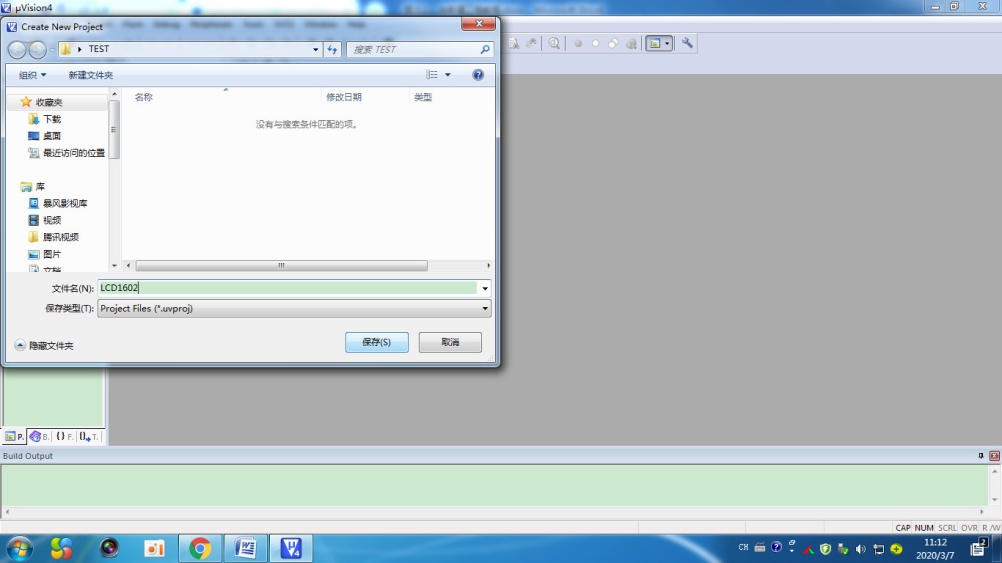
输入工程名
第三步:输入文件名点击保存后,弹出如图所示控制器选择对话框,
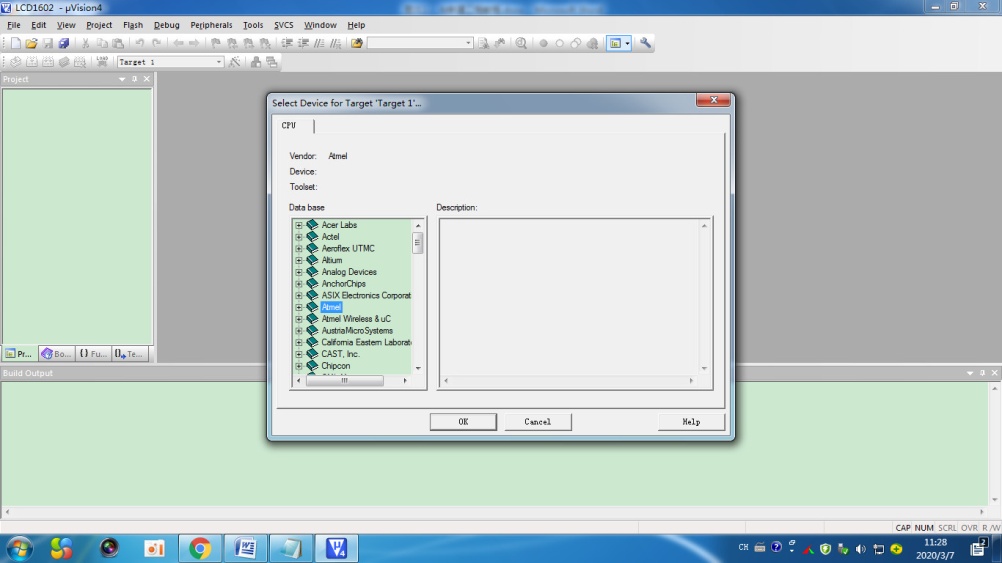
选择单片机类型
在单片机类型列表中找到并选中"Atmel"下的AT89C52(大家根据自己控制器型号选择),右侧区域给出所选单片机的硬件资源,
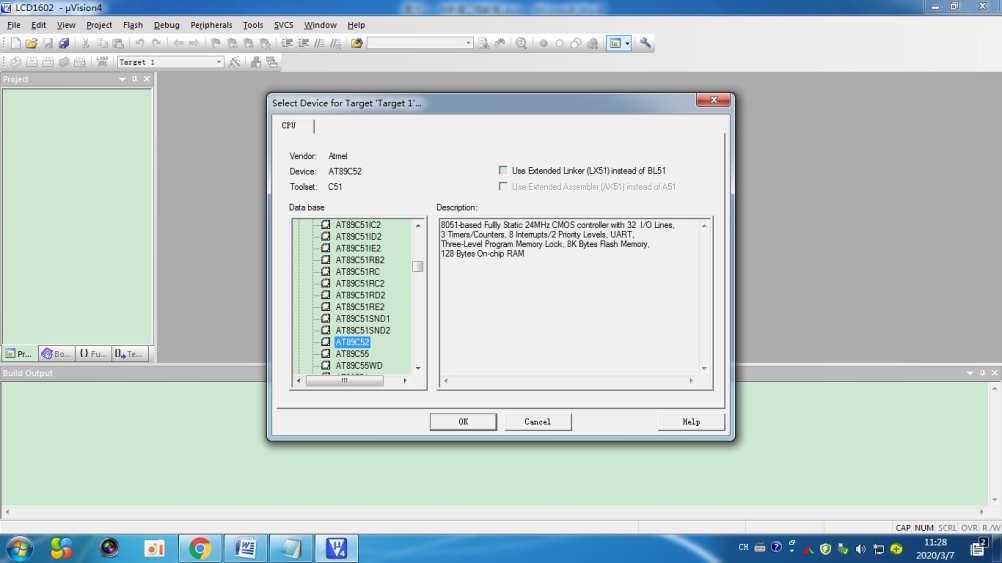
单片机的硬件资源说明
点击"OK",弹出询问是否将标准51系列启动代码添加到新建工程中的弹窗,因为keil的库文件里面已经有一个默认的启动代码了,如果你的工程里没有启动代码,keil就会使用库里的默认启动代码,如果有,keil就会编译并使用你的启动代码,库里的启动代码会被忽略。(初学者建议点击"否即可")
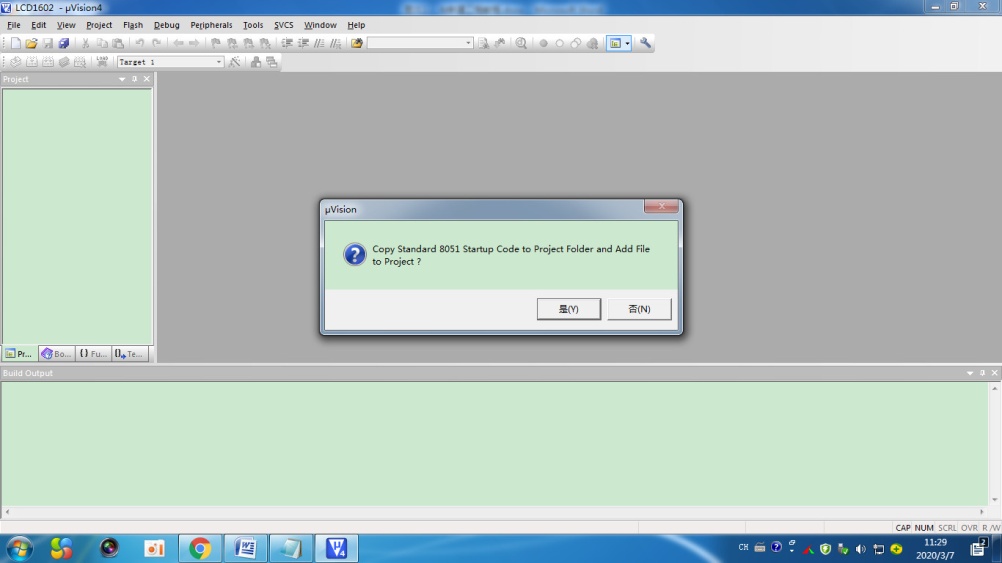
选择是否添加启动代码到工程中
第四步:点击"File"菜单下的"New",新建会看到出来一个名字为"Text1"的文件,
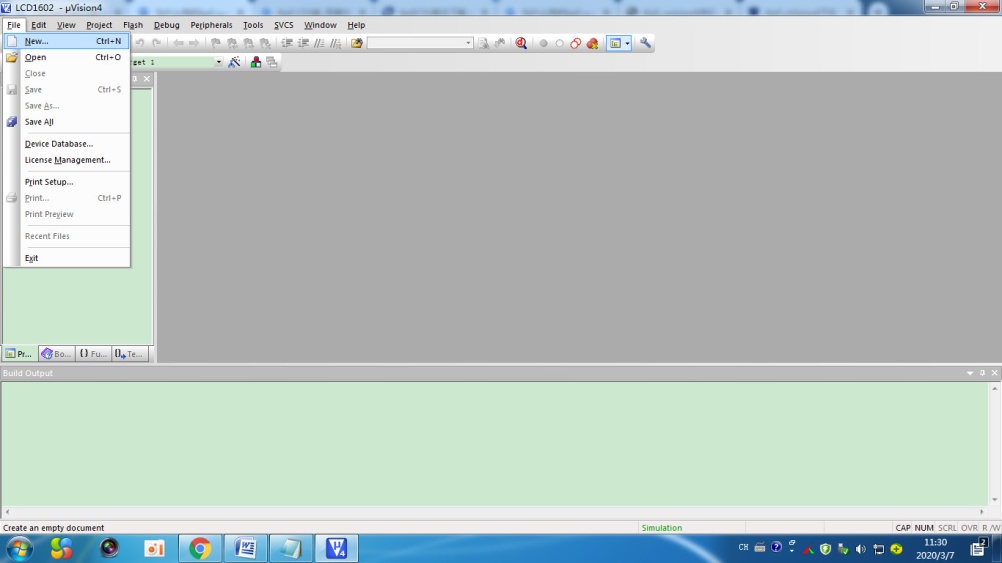
新建C文件
再一次点击上面"File"下拉菜单中 "Save"或点击工具栏中的"保存",会弹出一个保存的对话框,输入文件名如"LCD1602MAIN.C"(切记,此处无论你起什么样的文件名,但后面必须输入.C!!!),单击"保存",将文件在第二步新建的文件夹目录下。
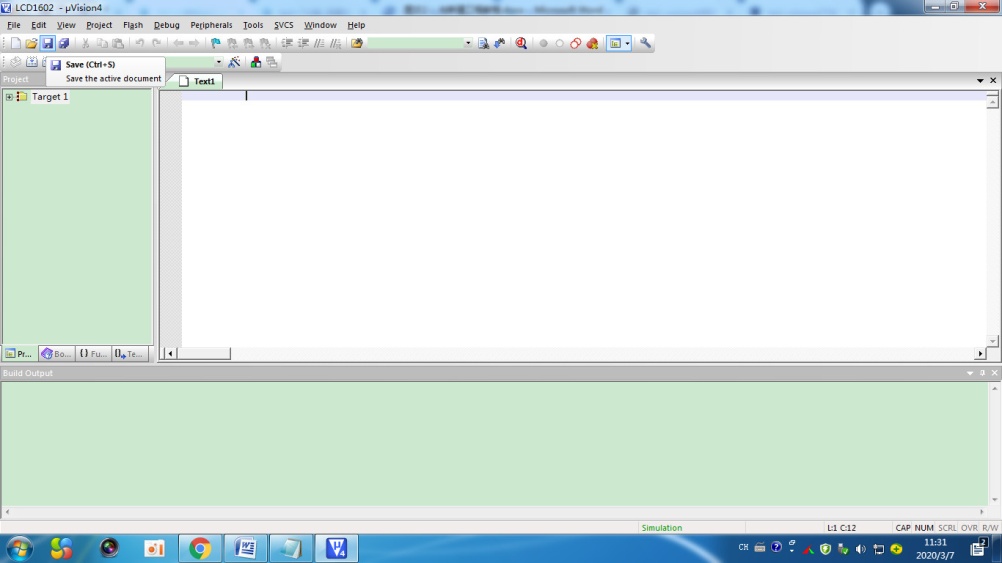
保存C文件
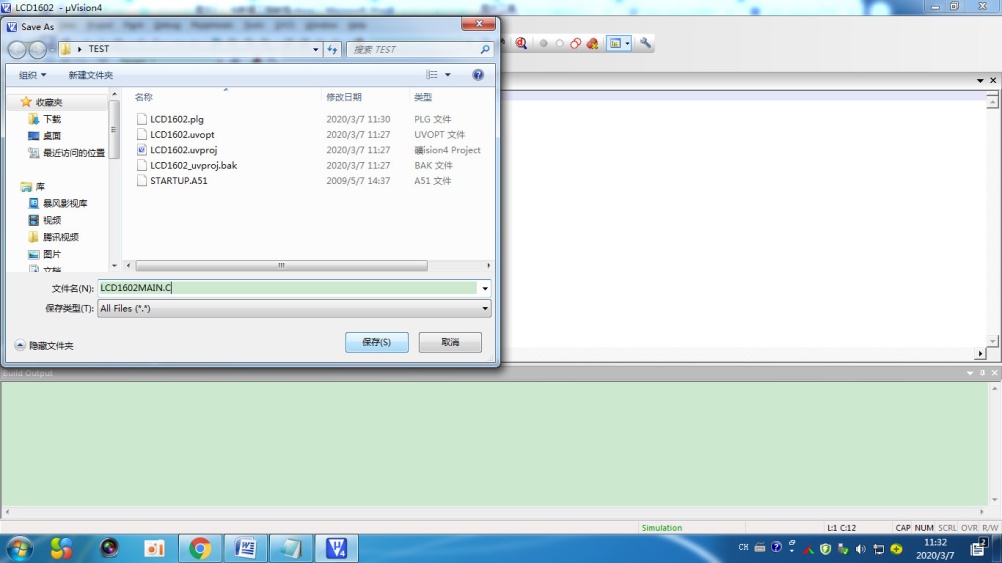
命名.C文件名
此时可以在新建文件中进行代码编写了,如包含头文件 #include <Reg52.h>,但要注意,此时文件LCD1602MAIN.C并未与工程建立起联系。
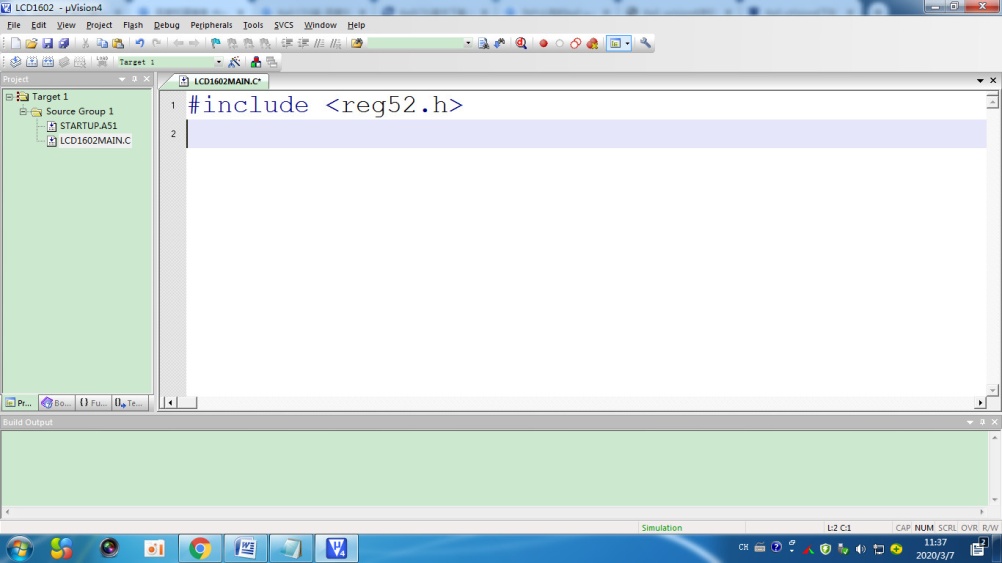
此时的C文件还未和工程建立联系
第五步:将新建的文件添加到工程中,点击左边"Porject"选项框里面的"Target 1"前面的"+"号, 在展开的下拉菜单下看到"Source Group 1"。右键单击"Source Group 1"选项, 在下拉菜单中选择"Add Files to Group 'Source Group 1'..."选项,弹出一个文件选择对话框,单击选中刚才新建的.c源文件,然后单击一次"Add"按钮,此时虽然对话框没有关闭,但是已经把.c源文件添加到工程里了,这时只要再点击一次"Close"按钮即可把此对话框关闭(初学者经常以为.c源文件没有被添加进去,还要按"Add"按钮)。这时发现左边的"Source Group 1"前面多了一个"+"号, 单击此"+"号展开, 发现下面出现了刚才我们新添加进去的.c源文件"LCD1602MAIN.c"。
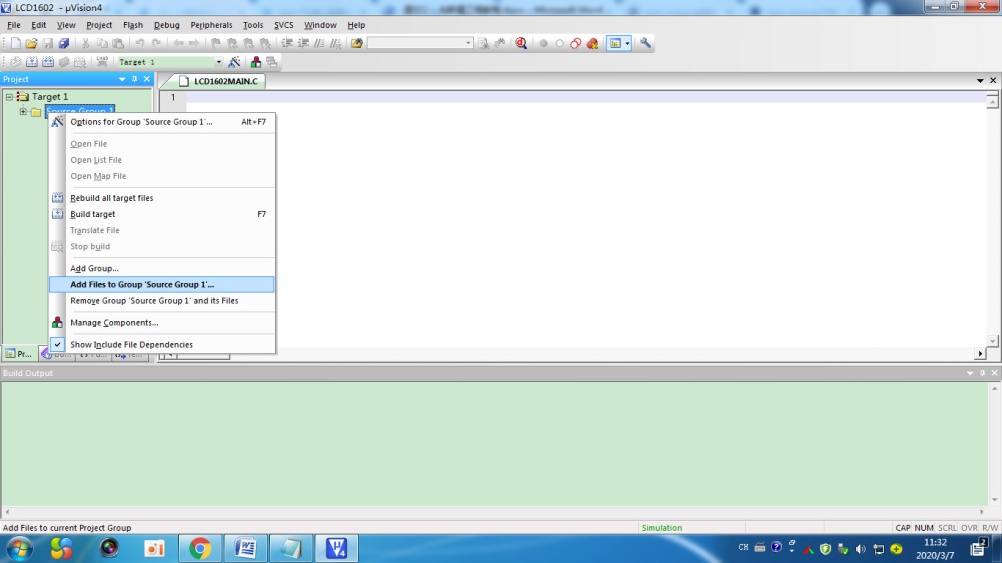
将C文件添加到工程中

选择要添加的文件
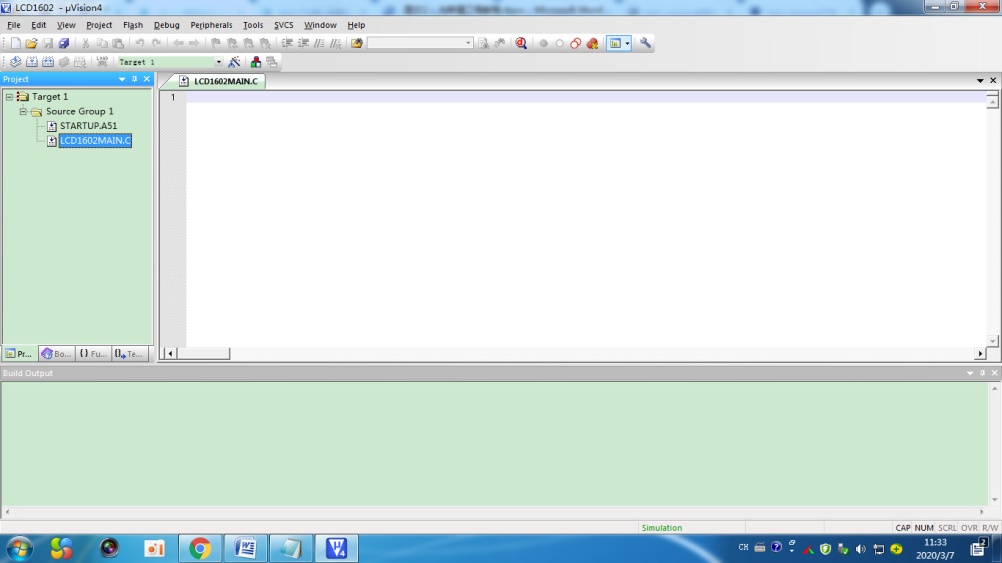
已将C文件成功添加到工程中
第六步:为了降低编程的疲劳,根据需要进行字体字号设置,点击如图"Edit"菜单最下面的"Configeruration"选项,
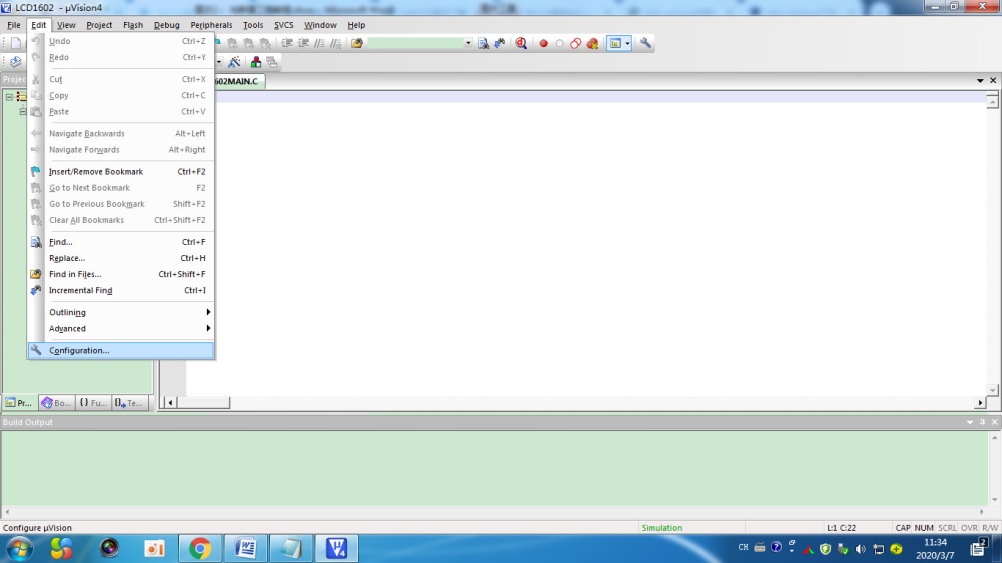
设置舒适的字体字号
根据自己的需要进行字体设置即可,
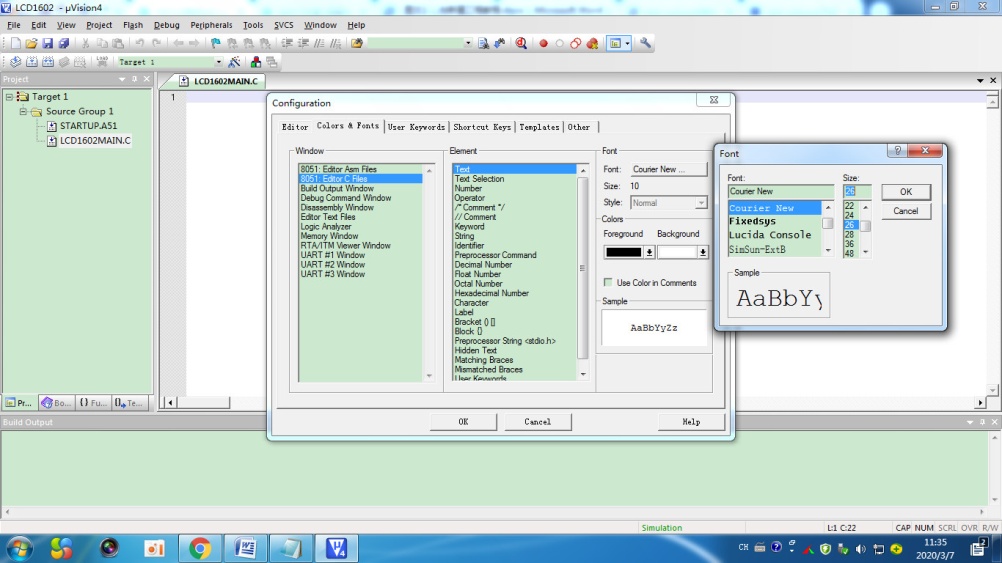
如何设置字体字号
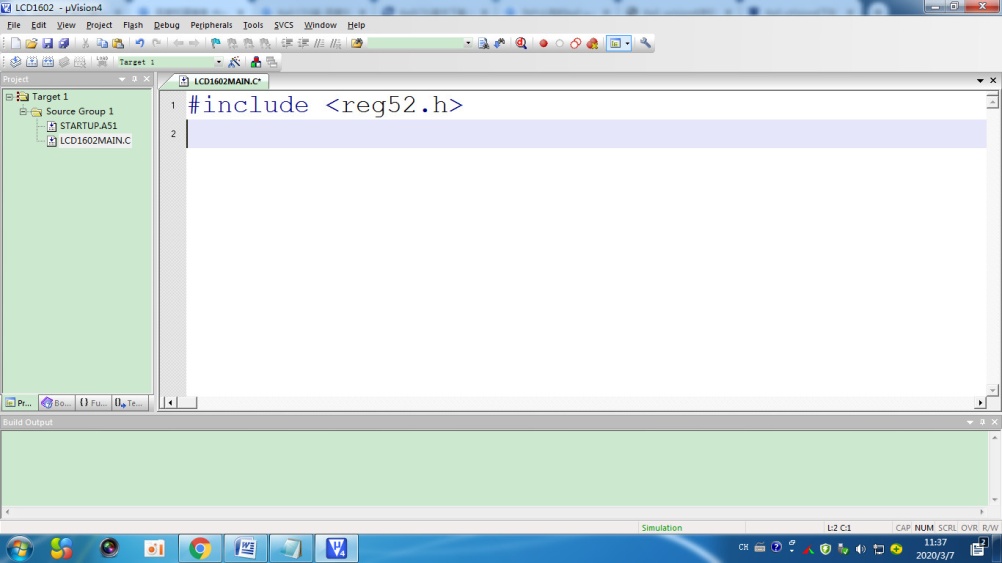
一个新的Keil工程建立完毕
至此,一个全新的Keil工程建立完毕,开启自己的编程之旅吧!